Ha aggasztja a HTC-fájlok biztonsága, akkor előbb jobban létrehozhatott egy HTC-mentést.
Ennek eredményeként a HTC gyári beállításainak visszaállításakor nem veszít el HTC adatokat a HTC biztonsági mentési fájljaiból való visszaállítással.
Nem említjük, hogy egy régi HTC-ről egy újra átküldnek. Ezért az egyik legjobb HTC-mentési alkalmazás kiválasztása fontos szerepet játszik az egész folyamatban.
Azok számára, akiknek problémája van HTC mentés nem működik, ez a cikk az alternatív HTC biztonsági mentési alkalmazást is mutatja a lépésről-lépésre.

- 1 rész: A HTC biztonsági mentés áttekintése
- 2 rész: A HTC biztonsági mentés használata
- 3 rész: Legjobb HTC biztonsági másolat
rész 1: A HTC biztonsági mentés áttekintése
A HTC Backup apk lehetővé teszi a felhasználók számára a HTC adatok biztonsági mentését és visszaállítását. A fontos adatok és az 150 beállításainak biztonsági mentése kézzel történhet. Ellenkező esetben a rendszer automatikusan támogatja a HTC biztonsági mentését naponta, ha a Wi-Fi-hez csatlakozik. Tehát milyen adatokat támogat a HTC biztonsági alkalmazás?
Nos, biztonsági másolatokat, fényképeket, videókat, dokumentumokat, zenéket, kapcsolatokat, alkalmazásokat, fiókbeállításokat és sok más fájltípust biztonságosan és könnyen menthet a HTC biztonsági mentési tárolóba.
Ez is a HTC helyreállító apk, amely lehetővé teszi a felhasználók számára, hogy visszaállítsák az előző HTC biztonsági mentésből származó adatokat. Így, ha kicseréli, frissíti vagy visszaállítja a HTC-t, a dolgok sokkal könnyebbek lesznek, mint korábban. Csak győződjön meg róla, hogy a HTC mobiltelefonja Android 6.0 Marshmallow vagy újabb verziókkal működik.
rész 2: A HTC biztonsági másolat használata
A következõ módszerek különbözõ módszerek a HTC mentõképek, a HTC biztonsági mentõkapcsolatok és más HTC fájlok eléréséhez. Elolvashatja és megtanulhatja megoldásait a HTC telefon biztonsági mentéséhez vagy PC-hez történő mentéséhez.
Hogyan készítsünk biztonsági másolatot a HTC One 10 / M9 / M8 / vágy HTC biztonsági mentéssel
1 lépés. Állítsa be a HTC mentési fiókot
Töltse le a HTC biztonsági mentési alkalmazást, és telepítse azt a HTC telefonra. Nyissa meg és kattintson az "Automatikus biztonsági mentés bekapcsolása" gombra. Ezután bejelölheti a "Telefon biztonsági mentése naponta" lehetőséget a HTC beállításainak, fiókjainak és jelszavainak biztonsági mentéséhez. Érintse meg a "Tovább" gombot a továbblépéshez. Később be kell jelentkeznie a HTC biztonsági fiókba vagy a Google-fiókba.
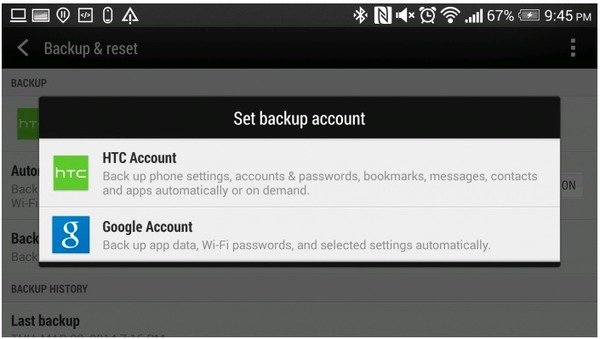
2 lépés. Biztonsági mentés HTC-vel a felhőtároló fiókjával
Amikor megkeresi a HTC Biztonsági mentés és visszaállítás menüt, kapcsolja be a „Biztonsági mentés” opciót, és jelölje be az „Automatikus visszaállítás” lehetőséget. Így a HTC biztonsági mentési alkalmazás automatikusan visszaállíthatja a biztonsági másolat beállításait és adatait, ha újratelepít egy alkalmazást. Végül nyomja meg a "Biztonsági másolat most" gombot a HTC-adatok felhőalapú tárolásához. Később ellenőrizheti és elérheti a HTC biztonsági mentését a „Biztonsági mentés előzményei” részben.
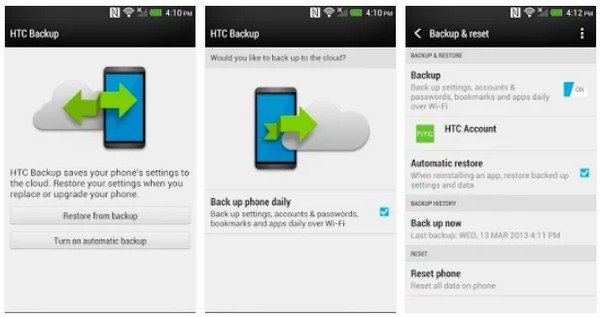
A HTC biztonsági másolat átvitele PC-re / Google Drive-ra
Megjegyzés: Azok számára, akik szeretnék létrehozni a HTC biztonsági mentést, a HTC biztonsági mentés is kielégítheti az Ön igényeit. Ahogy fentebb említettük, a HTC biztonsági fiók helyett be kell jelentkeznie a Google-fiókjába. Ennek eredményeként a HTC-t a Google Drive-ra mentheti át. Ahhoz, hogy az adatokat HTC-ről Mac-re vagy PC-re továbbítsa, segítségért fordulhat a HTC Sync Managerhez.
1 lépés. Csatlakoztassa a HTC-t a HTC Sync Managerhez
Nyissa meg a HTC támogatási webhelyet a webböngészőjével a HTC Sync Manager letöltéséhez. A HTC biztonsági mentési szoftvere gyorsan és professzionálisan képes a HTC-re menteni a számítógépet. Futtassa a HTC Sync Manager programot, és csatlakoztassa a HTC-t a számítógéphez USB-kábellel.
2 lépés. Használja a HTC Sync Manager alkalmazást a HTC adatok számítógépre történő biztonsági mentéséhez
Indítsa el a HTC biztonsági mentést a PC programba, és kattintson a fő felületén az "Átvitel és mentés" gombra. Állítsa be a HTC biztonsági mentési beállításait a Biztonsági mentés és visszaállítás oldalon. Jelölheti, hogy készítsen biztonsági másolatot a médiatartalmakról a HTC-ről és annak automatikus biztonsági mentési lehetőségéről. Végül nyomja meg a "Biztonsági másolat most" gombot a HTC 10 biztonsági mentésének zökkenőmentes eléréséhez.
Itt nem engedélyezheti a kapcsolatok, üzenetek, hívásnaplók stb. Biztonsági mentését a számítógépre.
Ezenkívül a HTC felhő / PC szinkronizálás. Ha új iPhone-t kap, akkor szüksége lesz erre az oldalra HTC adatok átvitele iPhone-ra.
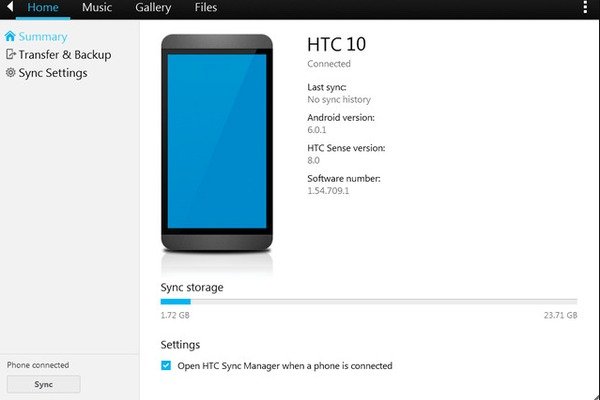
rész 3: A legjobb HTC biztonsági másolat
Apeaksoft Android adatmentés és visszaállítás a legjobb HTC biztonsági szoftver, amely egyetlen kattintással képes biztonsági másolatot készíteni és visszaállítani az Android adatait. A HTC-adatok másolatához az Android Data Backup & Restore segítségével rugalmasan és biztonságosan készíthet biztonsági másolatot a HTC-ről a számítógépre.
Ezen túlmenően, a HTC biztonsági mentését a Samsung-ra is könnyen vissza lehet állítani. Ezenkívül kiválaszthatja, hogy mely elemeket kell menteni vagy helyreállítani.

4,000,000 + Letöltések
Egy kattintás a HTC adatok PC-re vagy Mac számítógépre történő mentéséhez és visszaállításához.
Az adatok részletes áttekintése a HTC biztonsági mentéséről.
Adatok veszteség nélkül szelektíven biztonsági mentés és visszaállítás a HTC telefonról.
Támogassa a HTC One S / M9-et, a Nexus One-t, az Evo-t és egyebet.
1. lépés: Csatlakoztassa a HTC-t az Android Data Backup & Restore szolgáltatáshoz
Töltse le és telepítse a HTC biztonsági mentési alkalmazást. Ezután villám USB-kábellel csatlakoztassa a HTC-t a számítógéphez. Indítsa el, és állítsa be a HTC biztonsági mentési módot. Válassza az "Egy kattintásos biztonsági mentés" lehetőséget a teljes HTC telefon biztonsági mentéséhez. Ellenkező esetben megérintheti az "Eszközadatok biztonsági mentése" elemet a HTC szelektív biztonsági mentéséhez.

2 lépés. Válassza ki a menteni kívánt fájltípust
A HTC észlelése után ki kell választania a kimeneti fájltípusokat. Jelölheti a névjegyek, üzenetek, hívásnaplók, galéria, videók, hangok és dokumentumok jelölőnégyzetét a HTC számítógépre történő mentéséhez. Ezenkívül az alábbiakban bejelölheti a "Titkosított biztonsági mentés" lehetőséget, hogy szükség esetén titkosított biztonsági másolatot készítsen.

3 lépés. Hozzáférés a HTC biztonsági mentéséhez PC-n
Nyomja meg a "Start" gombot a HTC adatok biztonsági mentésének megkezdéséhez a számítógépre. Amikor a HTC biztonsági mentési folyamata lejár, nyomja meg az "OK" gombot a befejezéshez. Ezt követően részletesen megtekintheti a HTC biztonsági mentési adatait.

Az Android Data Backup & Restore HTC visszaállítási alkalmazásként is szolgálhat. Szóval te meg tudod a HTC adatok visszaállítása a HTC visszaállítási alkalmazás segítségével szelektíven és biztonságosan. Végül, de nem utolsósorban, ne felejtsük el rendszeresen rendszeresen létrehozni a HTC biztonsági mentést a Cloud vagy PC-re.
Következtetés
Ez az oldal bemutatja a HTC Backup használatának részletes útmutatóját az adatok szinkronizálásához a HTC phoen számítógéptől / felhőtől. Természetesen, ha nem akarja használni ezt a vezeték nélküli átviteli eszközt, akkor az Apeaksoft Android Data Backup & Restore egy jó lehetőség.




